Internetda ishlash uchun ba'zi hollarda proksi-serverni o'rnatish kerak bo'ladi va bu Internet-bemaqsad uchun tanlagan har qanday brauzerda amalga oshirilishi mumkin. Proksi-serverdan foydalanish o'zlarini Internetga uzluksiz va xavfsiz kirishni ta'minlamoqchi bo'lgan mahalliy tarmoqdagi kompyuterlar uchun zarurdir. Proksi-serverni sozlash qoidalari har xil brauzerlarda farq qiladi, ammo ushbu sozlamani amalga oshirish imkoniyati barcha ommabop va kamdan kam ishlatiladigan barcha brauzerlarda mavjud.
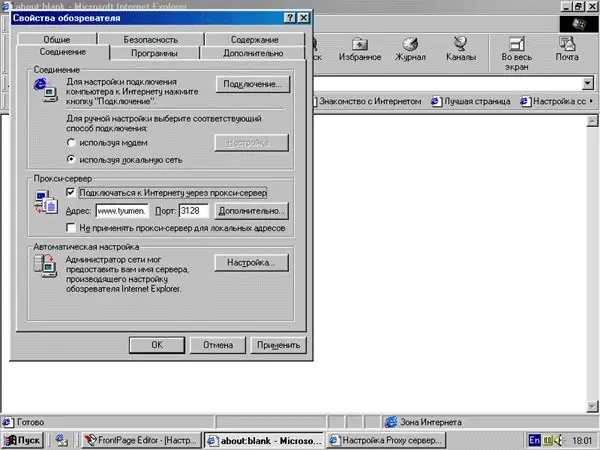
Ko'rsatmalar
1-qadam
Agar siz Internet Explorer 5-6 dan foydalanayotgan bo'lsangiz, brauzerni ishga tushiring va menyudan Asboblar yorlig'ini oching. "Internet Options" bo'limini tanlang va keyin "Connections" yorlig'ini oching. Siz foydalanayotgan ulanishni tanlang va "Sozlamalar" tugmachasini bosing yoki "LAN sozlamalari" bo'limida "LAN sozlamalari" ni tanlang.
2-qadam
Proksi-serverdan foydalanish yonidagi katakchani belgilang. Manzil maydonining yoniga server nomini kiriting va unga qo'shni maydonga proksi-server raqamini kiriting. "Mahalliy manzillar uchun proksi-serverdan foydalanmang" opsiyasi yonidagi katakchani belgilang. O'zgarishlarni amalga oshirish uchun OK tugmasini bosing.
3-qadam
Netscape Navigator 6 yoki undan keyingi versiyasida proksi-serverni sozlash uchun Tartibga solish menyusini oching va sozlamalar bo'limini tanlang. "Kategoriyalar" bo'limini oching va "Kengaytirilgan" bandini bosing. Siz "Aloqa bo'yicha ishonchli shaxslar" bo'limini ko'rasiz. Qo'lda konfiguratsiyani o'rnating va tegishli protokollarga proksi-serverlar va proksi-server portlarini kiriting.
4-qadam
Agar siz Opera brauzeridan foydalanayotgan bo'lsangiz, Fayl menyusini va keyin Sozlamalar-ni oching. Siz "Kategoriyalar" bo'limini ko'rasiz va ular orasida "Aloqalar" -ni tanlang. "Proksi-serverlar" -ni bosing va keyin har bir protokol uchun mos proksi-server va portni ko'rsating. Proksi-serverlardan foydalanishni yoqish uchun http va HTTPS katagiga belgi qo'ying.
5-qadam
Mozilla Firefox-da Asboblar menyusini oching va Parametrlar bo'limini tanlang. Keyin "Umumiy" yorlig'ida "Ulanish sozlamalari" -ni tanlang va keyin "Proksi-serverni qo'lda sozlash" tugmachasini bosing. Ochilgan oynada server nomini va keyin proksi-server raqamini kiriting. O'zgarishlarni OK tugmachasini bosish orqali qo'llang.






